Xshell5 连接Virtualbox中Ubuntu虚拟机
2016-08-05 16:04
477 查看
背景
最近,准备学习一下google的深度学习开源框架TensorFlow, Github 源码在这里. 这么高大上的开源框架,安装教程没有windows版本的,于是,自己就在windows系统上面,开始了搭建虚拟机,以及模拟远程登录的操作了。安装过程
第一步 – 安装VirtualboxVirtualbox 官网下载,安装对应的windows版本。
第二步 – 安装Ubuntu
Ubuntu 官网下载,Ubuntu 16.04 LTS(长期支持)版本。
利用Virtualbox,安装下载好的Ubuntu 16.04 LTS。
第三步 – 安装Xshell5
Xshell 官网下载,需要填写一下个人邮箱。
首先选择 Evaluation user / Home & School user; 在License Type 选择 Home & School user。
打开自己填写的个人邮箱,在收件箱里面找到Xshell发送的邮件,点击邮件中的链接,完成下载操作。
双击下载文件Xshell5.exe 进行安装。
如果,感觉以上步骤麻烦,可以点击我分享的360云盘 Xshell5.exe,(提取码:b747)。
第四步 – 安装SSH
打开Virtualbox软件,启动ubuntu虚拟机。
Ctrl + Alt + T 打开终端
输入一下命令:
sudo apt-get update sudo apt-get install ssh
关闭 虚拟机
第五步 – 更改虚拟机网络连接方式
这个是关键点:网卡设置成桥接模式
如下图所示
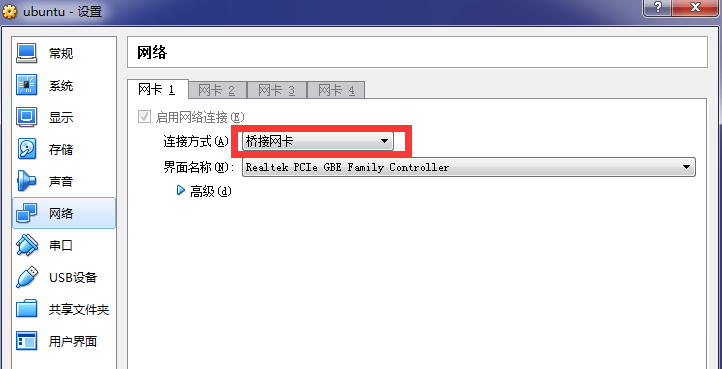
第六步 – 配置Xshell进行SSH登录
开启ubuntu虚拟机
配置教程,参考这里
利用Xshell进行登录的截图
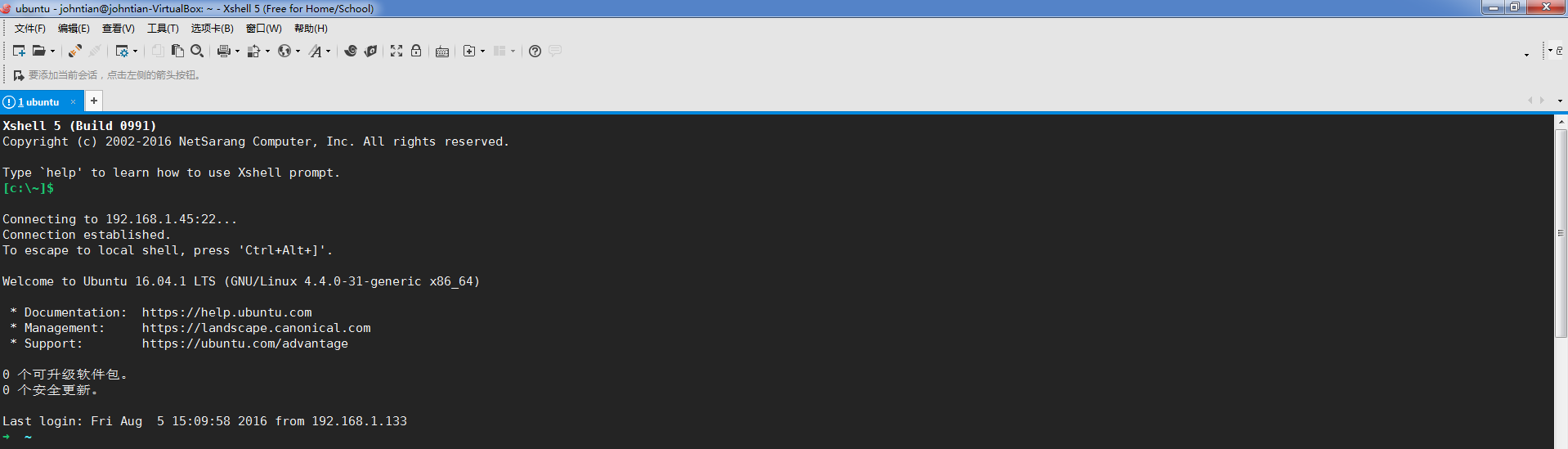
截图中出现的→ ~,是因为我在自己的ubuntu虚拟机中安装了oh-my-zsh。如果,你喜欢,也可以试试哦。相关的安装方法如下:
$ sudo apt-get install zsh $ sh -c "$(curl -fsSL https://raw.github.com/robbyrussell/oh-my-zsh/master/tools/install.sh)"
相关文章推荐
- Ubuntu 默认壁纸历代记
- Ubuntu Remix Cinnamon 20.04 评测:Ubuntu 与 Cinnamon 的完美融合
- 关于Ubuntu 11.10启动提示waiting for the network configuration的问题
- 在 Ubuntu 桌面中使用文件和文件夹
- ubuntu下chrome无法同步问题解决
- Ubuntu Linux使用体验
- 如何重装TCP/IP协议
- 使用 GNOME 优化工具自定义 Linux 桌面的 10 种方法
- 以Ubuntu 9.04为例 将工作环境迁移到 Linux
- VirtualBox删除磁盘后重新添加磁盘及磁盘扩容
- Windows 8 官方高清壁纸欣赏与下载
- VirtualBox虚拟机XP与宿主机Ubuntu互访共享文件夹
- 从USB安装Ubuntu Server 10.04.3 图文详解
- 谁是桌面王者?Win PK Linux三大镇山之宝
- Ubuntu 15.04 正式版发布下载
- Linux-Ubuntu 10.04安装Cadence-ic610 方法总结图解
- 对《大家都在点赞 Windows Terminal,我决定给你泼一盆冷水》一文的商榷
- Windows Clang开发环境备忘
- 统一部署 PowerShell 5.1
